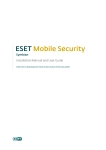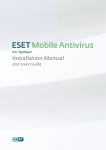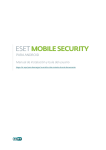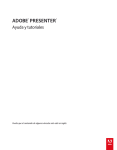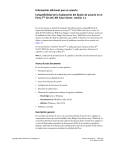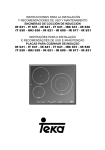Download Manual
Transcript
ESET Mobile Security Windows Mobile Manual de instalación y guía para el usuario Contenido 1. Instalación ..............................................3 de ESET Mobile Security 1.1 Requisitos ....................................................................3 mínimos del sistema 1.2 Instalación ....................................................................3 1.2.1 Instalación .......................................................................3 en el dispositivo 1.2.2 Instalación .......................................................................3 desde el equipo 1.3 Desinstalación ....................................................................4 2. Activación ..............................................5 del producto 2.1 Activación mediante un nombre de usuario y una contraseña ....................................................................5 2.2 Activación ....................................................................5 mediante una clave de registro 3. Actualización ..............................................6 3.1 Configuración ....................................................................6 4. Exploración ..............................................7 en acceso 4.1 Configuración ....................................................................7 5. Exploración ..............................................8 bajo demanda 5.1 Exploración ....................................................................8 completa del dispositivo 5.2 Exploración ....................................................................8 de una carpeta 5.3 Configuración ....................................................................9 general 5.4 Configuración ....................................................................9 de las extensiones 6. Amenaza ..............................................10 detectada 6.1 Cuarentena ....................................................................10 7. Anti-Theft ..............................................11 7.1 Configuración ....................................................................11 8. Firewall ..............................................13 8.1 Configuración ....................................................................13 9. Auditoría ..............................................15 de seguridad 9.1 ESET Mobile Security Configuración ....................................................................15 10. Antispam ..............................................17 10.1 Configuración ....................................................................17 10.2 Lista....................................................................17 blanca / lista negra Copyright ©2010 por ESET, spol. s.r.o. ESET Mobile Security fue desarrollado por ESET, spol. s r.o. Para obtener más información visite www.eset.com. Todos los derechos reservados. Queda prohibida la reproducción total o parcial de esta documentación, así como su almacenamiento en sistemas de recuperación o su transmisión, en ninguna forma ni por ningún medio, ya sea electrónico, mecánico, fotocopiado, grabado, escaneado u otro, sin permiso por escrito del autor. ESET, spol. s r.o. se reserva el derecho se modificar cualquiera de los programas de aplicación aquí descritos sin previo aviso. Atención al cliente en todo el mundo: www.eset.eu/support Atención al cliente en América del Norte: www.eset.com/ support REV. 10/28/2010 10.3 Búsqueda ....................................................................18 de los mensajes de spam 10.4 Eliminación ....................................................................18 de los mensajes de spam 11. Visualización de registros y estadísticas ..............................................19 12. Solución ..............................................21 de problemas y soporte 12.1 Solución ....................................................................21 de problemas 12.1.1 Instalación .......................................................................21 sin éxito 12.1.2 Falla de la conexión con el servidor de actualización .......................................................................21 12.1.3 Tiempo de .......................................................................21 espera excedido al descargar archivo 12.1.4 Falta el archivo .......................................................................21 de actualización 12.1.5 El archivo .......................................................................21 de la base de datos está dañado 12.2 Soporte ....................................................................21 técnico 1. Instalación de ESET Mobile Security NOTA: La interfaz del usuario de Windows Mobile varía según el modelo del dispositivo. En su dispositivo, el archivo de instalación puede aparecer en un menú o una carpeta diferentes. 1.1 Requisitos mínimos del sistema Para instalar ESET Mobile Security para Windows Mobile, su dispositivo móvil debe cumplir los siguientes requisitos del sistema: Requisitos mínimos del sistema Sistema operativo Windows Mobile 5.0 y posterior Procesador 200 MHz Memoria 16 MB Espacio libre en disco 2,5 MB 1.2 Instalación Guarde todos los documentos abiertos y cierre todas las aplicaciones activas antes de instalar el producto. Puede instalar ESET Mobile Security directamente en el dispositivo o desde su equipo. Progreso de la instalación Luego de la instalación correcta, active ESET Mobile Security siguiendo los pasos que se detallan en la sección Activación del producto 5 . Luego de la instalación, puede modificar la configuración del programa. Sin embargo, la configuración predeterminada provee el máximo nivel de protección ante programas maliciosos. 1.2.1 1.2.2 Instalación en el dispositivo Para instalar ESET Mobile Security directamente en el dispositivo, descargue el archivo de instalación .CAB al dispositivo a través de Wi-Fi, transferencia de archivos por bluetooth o como archivo adjunto en un correo electrónico. Para encontrar el archivo, vaya a Inicio > Programas > Exploración de archivos. Presione el archivo para iniciar el programa de instalación y luego siga las indicaciones del asistente de instalación. Instalación desde el equipo Para instalar ESET Mobile Security desde su equipo, conecte el dispositivo móvil al equipo a través de ActiveSync (en Windows XP) o Windows Mobile Device Center (en Windows 7 y Vista). Luego del reconocimiento del dispositivo, ejecute el paquete de instalación descargado (archivo .EXE) y siga las instrucciones del asistente de instalación. Ejecución del programa de instalación en el equipo Luego siga las indicaciones en el dispositivo móvil. Instalación en curso de ESET Mobile Security 3 1.3 Desinstalación Para desinstalar ESET Mobile Security del dispositivo móvil, presione Inicio > Configuración, presione la pestaña Sistema y luego Eliminar programas. NOTA: La interfaz del usuario de Windows Mobile varía según el modelo del dispositivo. Estas opciones pueden presentar ligeras variaciones en su dispositivo. Eliminación de ESET Mobile Security Seleccione ESET Mobile Security y presione Eliminar. Presione Sí cuando el programa le solicite confirmar la desinstalación. Eliminación de ESET Mobile Security 4 2. Activación del producto La ventana principal de ESET Mobile Security (Inicio > Programas > ESET Mobile Security) es el punto de partida para todas las instrucciones de este manual. 2.1 Activación mediante un nombre de usuario y una contraseña Si usted adquirió el producto por medio de un distribuidor, habrá recibido un nombre de usuario y una contraseña junto con su compra. Seleccione la opción Usuario/Contraseña y complete los campos Usuario y Contraseña con la información recibida. Ingrese su dirección de correo electrónico actual en el campo Correo electrónico. Presione Activar para completar la activación. 2.2 Activación mediante una clave de registro Ventana principal de ESET Mobile Security Si usted adquirió ESET Mobile Security junto a un nuevo dispositivo (o como parte de un producto en caja), habrá recibido una clave de registro con su compra. Seleccione la opción Clave de registro, ingrese la información recibida en el campo Clave y su dirección de correo electrónico actual en el campo Correo electrónico. Presione Activar para completar la activación. Sus nuevos datos de autenticación (el nombre de usuario y la contraseña) reemplazarán automáticamente la clave de registro y serán enviados a la dirección de correo electrónico especificada. Luego de una instalación correcta, es necesario activar ESET Mobile Security. Si el programa no le indica que active el producto, presione Menú > Activar. En ambos casos recibirá un mensaje de correo electrónico de confirmación indicando la activación correcta del producto. Cada activación tiene validez durante un período fijo de tiempo. Cuando vence la activación, es necesario renovar la licencia del programa (el programa se lo notificará con anticipación). NOTA: Durante la activación, el dispositivo debe permanecer conectado a Internet. Se descargará una cantidad de datos reducida. Estas transferencias se cobrarán según el acuerdo de servicio pactado con el proveedor del dispositivo móvil. Activación del programa Existen dos métodos de activación; el suyo dependerá de la forma en que haya adquirido el producto ESET Mobile Security. 5 3. Actualización En forma predeterminada, ESET Mobile Security se instala con una tarea de actualización para asegurar que el programa se actualice con regularidad. También existe la posibilidad de realizar actualizaciones en forma manual. Luego de la instalación, se recomienda ejecutar la primera actualización manualmente. Para realizarla, presione Acción > Actualizar. 3.1 Configuración Para configurar las opciones de actualización, presione Menú > Configuración > Actualizar. La opción Actualizar desde Internet permite habilitar o deshabilitar las actualizaciones automáticas. Puede especificar el Servidor de actualización desde el cual se descargan las actualizaciones (se recomienda dejar la configuración predeterminada: updmobile.eset.com). Para establecer el intervalo de tiempo entre las actualizaciones automáticas, use la opción Actualización automática. Configuración de las actualizaciones NOTA: Para evitar el uso innecesario de ancho de banda, las actualizaciones de las bases de datos de firmas de virus se publican solo cuando son necesarias, al agregar una nueva amenaza. Si bien las actualizaciones de bases de datos de firmas de virus son gratuitas para las licencias activas, es posible que el proveedor del servicio móvil le cobre por la transferencia de datos. 6 4. Exploración en acceso La exploración en acceso verifica los archivos con los que usted interactúa en todo momento. Cuando un archivo se ejecuta, abre o guarda, el programa automáticamente los analiza en búsqueda de amenazas. La exploración se lleva a cabo antes de realizar cualquier acción con el archivo, lo que asegura la máxima protección con la configuración predeterminada. La exploración en acceso se activa en forma automática cuando se inicia el sistema. 4.1 Configuración Presione Menú > Configuración > En acceso para habilitar o deshabilitar las siguientes opciones: Exploración en acceso: si está habilitada, el análisis se ejecuta en tiempo real y en segundo plano. Heurística: seleccione esta opción para aplicar las técnicas heurísticas de exploración. La heurística identifica en forma proactiva los nuevos códigos maliciosos todavía no detectados por las bases de datos de firmas de virus, ya que explora el código y reconoce la conducta típica de los virus. Su desventaja es que se requiere tiempo adicional para completar el análisis. Reiniciar y luego ejecutar: si esta opción está seleccionada, la exploración en acceso se iniciará en forma automática tras reiniciar el dispositivo. Mostrar el estado de exploración: seleccione esta opción para que se muestre el estado de exploración en la esquina inferior derecha mientras la exploración está en curso. Mostrar ícono de la bandeja: muestra el ícono de inicio rápido de la configuración en acceso (en la esquina inferior derecha de la pantalla de inicio de Windows Mobile). Mostrar pantalla de bienvenida: esta opción permite desactivar la pantalla de bienvenida de ESET Mobile Security que se muestra cuando se inicia el dispositivo. Configuración de la exploración en acceso 7 5. Exploración bajo demanda Use el análisis bajo demanda para verificar que su dispositivo móvil no contenga infiltraciones. Algunos tipos de archivos predefinidos se exploran en forma predeterminada. 5.2 Exploración de una carpeta Para explorar una carpeta específica del dispositivo, presione Acción > Explorar > Carpeta. 5.1 Exploración completa del dispositivo La exploración completa del dispositivo verifica la memoria, los procesos activos, sus bibliotecas de enlaces dinámicos dependientes (DLL) y los archivos que forman parte del almacenamiento interno y en medios extraíbles. Para ejecutar una exploración completa del dispositivo, presione Acción > Explorar > Dispositivo completo. NOTA: La exploración de la memoria no se realiza en forma predeterminada. Puede habilitarla desde Menú > Configuración > General. Exploración de una carpeta Presione la carpeta que desea explorar y luego presione Seleccionar. Exploración completa del dispositivo El programa primero explora la memoria del sistema (incluyendo los procesos activos y sus DLL dependientes) y luego explora los archivos y las carpetas. Se mostrarán brevemente la ruta completa y el nombre de cada archivo explorado. NOTA: Para cancelar una exploración en curso, presione Acción > Explorar > Detener análisis. 8 Selección de una carpeta para su exploración 5.3 Configuración general Para modificar los parámetros de la exploración, presione Menú > Configuración > General. Si se encuentra habilitada la opción Borrar archivo compr., los archivos comprimidos (. ZIP, .RAR y .JAR) que contengan objetos infectados se eliminarán en forma automática. 5.4 Configuración de las extensiones Para especificar los tipos de archivos que desea explorar en el dispositivo móvil, presione Menú > Configuración > Extensiones. Se abrirá la ventana Extensiones, donde se mostrarán los tipos de archivos más comunes expuestos a infiltraciones. Seleccione los tipos de archivos que desea explorar y no seleccione las extensiones que desea excluir de la exploración. Si habilita la opción Archivos comprimidos, se explorarán todos los archivos comprimidos soportados (.ZIP, .RAR y .JAR). Para explorar todos los archivos, quite la selección de la casilla de verificación Respetar extensiones. Configuración general Seleccione la opción Mostrar mensaje de alerta para mostrar las notificaciones de alerta por amenazas. Se puede especificar una acción predeterminada para que se realice automáticamente cuando se detecten archivos infectados. Puede elegir entre las siguientes opciones: Cuarentena Eliminar Sin acción (no recomendado). La opción Registros almacenados permite definir la cantidad máxima de registros que se guardarán en la sección Menú > Registros > Explorar. Si se encuentra habilitada la opción Exploración de memoria, se explorará la memoria del dispositivo automáticamente en busca de programas maliciosos antes de realizar la exploración de los archivos. Configuración de las extensiones Si se encuentra habilitada la opción Heurística, ESET Mobile Security usará las técnicas heurísticas. La heurística consiste en un método de detección basado en algoritmos que analiza el código buscando conductas típicas de los virus. Su ventaja principal radica en la habilidad de detectar programas maliciosos aún no identificados por la actual base de datos de firmas de virus. Su desventaja es que se requiere tiempo adicional para completar la exploración. La opción Archivos comprimidos permite determinar con qué profundidad se explorarán los archivos comprimidos anidados. (Cuanto mayor es el número, más profunda es la exploración). 9 6. Amenaza detectada Si se detecta una amenaza, ESET Mobile Security le solicitará que elija una acción. Lista de archivos en cuarentena Mensaje de alerta por amenaza Se recomienda seleccionar Eliminar. Si selecciona Cuarentena, el archivo será enviado a cuarentena desde su ubicación original. Si selecciona Ignorar, no se realizará ninguna acción y el archivo infectado permanecerá en el dispositivo móvil. Si se detecta una infiltración en un archivo comprimido (por ej., en un archivo .ZIP), se encuentra disponible la opción Eliminar archivo comprimido en la ventana de alerta. Seleccione esta opción junto con la opción Eliminar para eliminar todos los archivos incluidos en el archivo comprimido. Si deshabilita la opción Mostrar mensaje de alerta, no se mostrarán mensajes de alerta durante la exploración en curso (para deshabilitar las alertas para todas las exploraciones futuras, consulte la sección Configuración general 9 ). 6.1 Cuarentena La tarea principal de la cuarentena consiste en almacenar los archivos infectados en forma segura. Los archivos deben ponerse en cuarentena cuando no se pueden limpiar, cuando no es seguro o recomendable eliminarlos o en caso de que ESET Mobile Security los haya detectado erróneamente Los archivos almacenados en la carpeta de cuarentena pueden visualizarse en un registro que muestra la fecha y la hora del envío a cuarentena y la ubicación original del archivo infectado. Para abrir la carpeta de cuarentena, presione Menú > Ver > Cuarentena. 10 Se pueden restaurar los archivos en cuarentena presionando Menú > Restaurar (cada archivo será restaurado a su ubicación original). Si desea eliminar los archivos en forma permanente, presione Menú > Eliminar. 7. Anti-Theft La función Anti-Theft protege el teléfono móvil del acceso no autorizado. Si usted pierde el teléfono o alguien se lo roba y reemplaza la tarjeta SIM existente por una nueva (no confiable), se enviará un mensaje SMS de alerta en forma secreta a un número telefónico (o a varios) definido previamente por el usuario. En el mensaje se incluirá el número telefónico de la tarjeta SIM insertada, el código IMSI (Identidad Internacional del Abonado a un Móvil, por sus siglas en inglés) de la tarjeta y el código IMEI (Identidad Internacional del Equipo Móvil, por sus siglas en inglés) del teléfono. El usuario no autorizado no tendrá conocimiento del mensaje enviado, ya que se eliminará automáticamente de la carpeta Enviados. Para eliminar todos los datos (contactos, mensajes, aplicaciones) almacenados en el dispositivo y en todos los medios de almacenamiento portátiles conectados a él, envíe un mensaje SMS de borrado remoto al número de teléfono móvil del usuario no autorizado de la siguiente forma: #RC# DS contraseña Donde contraseña es la contraseña que usted había establecido en Menú > Configuración > Contraseña. Ingreso de una contraseña de seguridad Para acceder a la configuración del Anti-Theft, presione Menú > Configuración > Anti-Theft e ingrese su contraseña. 7.1 Configuración Para deshabilitar la verificación automática de la tarjeta SIM insertada (y el posible envío de mensajes SMS de alerta), no seleccione la opción Habilitar concordancia con tarjeta SIM. En primer lugar, establezca su contraseña en Menú > Configuración > Contraseña. Esta contraseña será necesaria para: enviar un mensaje SMS de borrado remoto al dispositivo acceder a la configuración de Anti-Theft del dispositivo desinstalar ESET Mobile Security del dispositivo. Si la tarjeta SIM insertada actualmente en el dispositivo móvil es la que desea guardar como confiable, seleccione la casilla de verificación La tarjeta SIM actual es confiable y la tarjeta SIM se guardará en la lista de tarjetas SIM confiables (pestaña Tarjeta SIM confiable). El campo de texto Nombre para la tarjeta SIM se completará automáticamente con el código IMSI. Para establecer una nueva contraseña, ingrese su contraseña en los campos Contraseña nueva y Reingrese contraseña. La opción Recordatorio (si fue completada) le mostrará una pista en caso de que se olvide la contraseña. Si usted usa más de una tarjeta SIM, es posible que prefiera distinguirlas modificando el Nombre para la tarjeta SIM (por ej., Oficina, Hogar, etc.). Para modificar la contraseña actual, primero ingrese la contraseña en Ingresar contraseña actual y luego ingrese la nueva contraseña. En SMS de alerta, puede modificar el mensaje de texto que será enviado al número o números predefinidos cuando se inserte una tarjeta SIM no confiable en el dispositivo. IMPORTANTE: Recuerde elegir cuidadosamente la contraseña, ya que será necesaria para desinstalar ESET Mobile Security del dispositivo. 11 La pestaña Tarjeta SIM confiable muestra la lista de tarjetas SIM confiables. Cada entrada está compuesta por el nombre elegido para la tarjeta SIM (columna izquierda) y el código IMSI (columna derecha). Para eliminar una tarjeta SIM de la lista, seleccione la tarjeta y presione Menú > Eliminar. Configuración del Anti-Theft La pestaña Alertar a receptores muestra la lista de números predefinidos que recibirán un mensaje SMS de alerta cuando se inserte una tarjeta SIM no confiable en su dispositivo. Para agregar un nuevo número, presione Menu > Add. Para agregar un número desde la lista de contactos, presione Menú > Agregar contacto. Lista de tarjetas SIM confiables NOTA: el número telefónico debe incluir el prefijo telefónico internacional seguido del número (por ej., +16105552000). Lista de números telefónicos predefinidos 12 8. Firewall El firewall controla todo el tráfico de entrada y salida a través de la red permitiendo o rechazando conexiones individuales según las reglas de filtrado. un uso sencillo y conveniente del firewall sin la necesidad de definir reglas. Este modo permite todo el tráfico de salida. Para el tráfico de entrada, puede establecer una acción predeterminada (Permitir predeterminado o Bloqueo predeterminado) en la opción Conducta. Interactivo: le permite modificar en detalle las opciones de su firewall personal. Cuando se detecta una comunicación sin ninguna regla asociada, se muestra una ventana de diálogo donde se informa sobre la conexión desconocida. La ventana de diálogo ofrece la opción de permitir la comunicación o de bloquearla y de crear una regla. Si elige crear una regla, todas las conexiones futuras del mismo tipo serán permitidas o bloqueadas de acuerdo con la regla. Si se ha modificado una aplicación que tiene asociada una regla existente, aparecerá una ventana de diálogo con la opción de aceptar o rechazar dicho cambio. La regla existente se modificará según su respuesta. Bloquear datos de roaming: si esta opción se encuentra habilitada, ESET Mobile Security detectará automáticamente si el dispositivo está conectado a una red de roaming y bloqueará tanto los datos de entrada como los de salida. Esta opción no bloquea los datos recibidos a través de Wi-Fi o GPRS. Alerta del firewall 8.1 Configuración Para modificar la configuración del firewall, presione Menú > Configuración > Firewall. Permitir esta conexión para MMS: elija una conexión para recibir mensajes MMS en una red de roaming. Los mensajes MMS provenientes de otras conexiones serán bloqueados por ESET Mobile Security. En la pestaña Reglas, se pueden editar o quitar las reglas existentes del firewall. Configuración del firewall Puede elegir entre los siguientes perfiles: Permitir todos: permite todo el tráfico de red Bloquear todos: bloquea todo el tráfico de red Reglas personalizadas: le permite definir sus propias reglas de filtrado. Lista de reglas del firewall En el perfil de Reglas personalizadas, puede elegir entre dos modos de filtrado: Automático: adecuado para los usuarios que prefieren 13 Para crear una regla nueva, presione Menú > Agregar, complete todos los campos requeridos y presione Finalizado. Creación de una regla nueva 14 9. Auditoría de seguridad Para ver los detalles de cada elemento, seleccione el elemento y presione Menú > Detalles. La auditoría de seguridad verifica el estado del teléfono en lo que respecta al nivel de batería, el estado del bluetooth, el espacio libre en disco, etc. Para ejecutar una auditoría de seguridad en forma manual, presione Acción > Auditoría de seguridad. Se mostrará un informe detallado. Procesos activos La opción de Procesos activos muestra la lista de todos los procesos activos en el dispositivo. Para ver los detalles de los procesos (la ruta completa y el uso de memoria), seleccione el proceso y presione Detalles. Resultados de la auditoría de seguridad El color verde junto a cada elemento indica que el valor se encuentra por sobre el límite o que el elemento no representa un riesgo en seguridad. El color rojo significa que el valor se encuentra por debajo del límite o que el elemento representa un riesgo potencial en seguridad. 9.1 Configuración Para modificar los parámetros de la auditoría de seguridad, presione Menú > Configuración > Auditoría de seguridad. Si el Estado del bluetooth o la Visibilidad del dispositivo están resaltados en rojo, puede desactivar su estado seleccionando el elemento y presionando Menú > Reparar. Security audit settings Si la opción Reparar automáticamente se encuentra habilitada,ESET Mobile Security intentará reparar los elementos en riesgo (por ej., el estado del bluetooth, la visibilidad del dispositivo) en forma automática sin la 15 intervención del usuario. Esta configuración solo se aplica a la auditoría automática (programada). La opción Período de auditoría permite elegir la frecuencia con la que se realizará la auditoría automática. Si desea deshabilitar la auditoría automática, seleccione Nunca. Puede ajustar el valor límite en el cual el Espacio libre en disco y el Nivel de batería se considerarán bajos. En la pestaña Elementos para auditar puede seleccionar los elementos para explorar durante la auditoría de seguridad automática (programada). Configuración de la auditoría automática 16 10. Antispam El antispam bloquea los mensajes SMS y MMS no deseados, enviados al dispositivo móvil. Los mensajes no deseados suelen incluir publicidades de proveedores de servicios para telefonía móvil o mensajes provenientes de usuarios desconocidos o no especificados. 10.1 Configuración 10.2 Lista blanca / lista negra La Lista negra es una lista de números telefónicos cuyos mensajes son bloqueados. Las entradas incluidas en esta lista rigen por sobre todas las opciones de la configuración antispam (pestaña (Configuración). La Lista blanca es una lista de números telefónicos cuyos mensajes son aceptados. Las entradas incluidas en esta lista rigen por sobre todas las opciones de la configuración antispam (pestaña (Configuración). Presione Menú > Ver > Estadísticas para ver la información estadística sobre los mensajes recibidos y bloqueados. En la configuración del antispam (Menú > Configuración > Antispam), se encuentran disponibles los siguientes modos de filtrado: Bloquear desconocidos: habilite esta opción para aceptar solamente los mensajes provenientes de contactos que figuran en su libreta de direcciones. Bloquear conocidos: habilite esta opción para recibir solamente los mensajes provenientes de remitentes que no figuran en su libreta de direcciones. Habilite tanto Bloquear desconocidos como Bloquear conocidos para bloquear automáticamente todos los mensajes de entrada. Deshabilite tanto Bloquear desconocidos como Bloquear conocidos para desactivar el antispam. Se aceptarán todos los mensajes de entrada. NOTA: as entradas de la lista blanca y la lista negra rigen por sobre estas opciones (consulte la sección Lista blanca / lista negra 17 ). Lista negra Para agregar un número nuevo en la lista blanca / lista negra, seleccione la pestaña correspondiente a la lista que desea modificar y presione Menú > Agregar. Para agregar un número desde la lista de contactos, presione Menú > Agregar contacto. Advertencia: Cuando se agrega un número o contacto a la lista negra, los mensajes de dicho remitente se envían en forma automática y discreta a la carpeta Spam. Configuración del antispam 17 10.3 Búsqueda de los mensajes de spam 10.4 Eliminación de los mensajes de spam La carpeta Spam se usa para almacenar los mensajes bloqueados que se identificaron como spam según la configuración antispam. La carpeta se crea automáticamente al recibir el primer mensaje de spam. Para encontrar la carpeta Spam y revisar los mensajes bloqueados, siga los pasos detallados a continuación: Para eliminar los mensajes de spam del dispositivo móvil, siga los pasos detallados a continuación: 1. Presione Menú > Configuración > Antispam en la ventana principal de ESET Mobile Security 2. Presione Limpiar spam 3. Presione Sí para confirmar la eliminación de todos los mensajes de spam. 1. Abra el programa de mensajería que usa en su dispositivo, por ej. Mensajería del menú Inicio. 2. Presione Mensajes de texto (o MMS si desea encontrar la carpeta de spam para MMS). 3. Presione Menú > Ir a > Carpetas (o Menú > Carpetas en los teléfonos inteligentes). 4. Seleccione la carpeta Spam. Eliminación de mensajes de spam Carpeta de spam 18 11. Visualización de registros y estadísticas La opción Registro de exploración (Menú > Registros > Explorar) contiene registros que proporcionan datos detallados sobre las tareas de exploración completadas. Los registros se crean cada vez que la exploración bajo demanda finaliza con éxito o cuando la exploración en acceso detecta una infiltración. Todos los archivos infectados se resaltan en rojo. Al final de cada entrada de registro se explica por qué se incluyó el archivo en el registro. Los Registros de exploración contienen: el nombre del archivo de registro (en general en la forma Número.de.Exploración.log) la fecha y la hora del evento la lista de archivos explorados las acciones realizadas o los errores encontrados durante la exploración. Registro de la auditoría de seguridad El Registro del firewall (Menú > Registros > Firewall) contiene información sobre los eventos de firewall bloqueados por ESET Mobile Security. El registro se actualiza luego de cada comunicación realizada a través del firewall. Los eventos nuevos aparecen al comienzo del registro. El Registro del firewall contiene: la fecha y la hora del evento el nombre de la regla utilizada la acción realizada (basada en la configuración de la regla) la dirección IP de origen la dirección IP de destino el protocolo utilizado. Registro de exploración La sección Registro de la auditoría de seguridad (Menú > Registros > Auditoría de seguridad) almacena todos los resultados de las auditorías de seguridad, tanto de las automáticas (programadas) como de las ejecutadas manualmente. Los registros de la auditoría de seguridad contienen: el nombre del archivo de registro (en la forma NúmeroDeAuditoría.log) la fecha y la hora de la auditoría los resultados detallados. Registro del firewall 19 La pantalla Estadísticas (Menú > Ver > Estadísticas) muestra un resumen de: los archivos explorados por la exploración en acceso los mensajes recibidos y bloqueados los archivos en cuarentena los datos recibidos y enviados a través del firewall. Si desea poner en cero las estadísticas actuales, presione Menú > Reiniciar contadores. La sección Conexiones (Menú > Ver > Conexiones) muestra las aplicaciones usadas para enviar y recibir datos. La información incluye: el nombre del proceso la cantidad de datos enviados la cantidad de datos recibidos. NOTA: Todos los datos estadísticos se calculan a partir de la última vez que se reinició el dispositivo. Conexiones Estadísticas 20 12. Solución de problemas y soporte 12.1 Solución de problemas En esta sección encontrará soluciones a preguntas comunes relacionadas con ESET Mobile Security. 12.1.1 Instalación sin éxito La causa más común de la aparición de un mensaje de error durante la instalación es que se ha instalado la versión incorrecta de ESET Mobile Security en el dispositivo. Al descargar el archivo de instalación del ESET website, asegúrese de que la versión del producto sea la correcta para su dispositivo. 12.1.2 Falla de la conexión con el servidor de actualización Este mensaje de error se muestra luego de un intento de actualización sin éxito cuando el programa no consigue establecer contacto con los servidores de actualización. 12.2 Soporte técnico En caso de que necesite asistencia administrativa o soporte técnico relacionado con ESET Mobile Security o con cualquier otro producto de seguridad de ESET, nuestros especialistas de Atención al cliente se encuentran disponibles para ayudarlo. Para encontrar la solución a un problema de soporte técnico, puede elegir entre las siguientes opciones: Para encontrar las respuestas a las preguntas más frecuentes, acceda a ESET Knowledgebase, la Base de conocimiento de ESET en español en: http://kb.eset-la.com La Base de conocimiento contiene una gran cantidad de información útil para resolver los problemas más comunes, donde se puede buscar por categorías y por búsqueda avanzada. Para contactarse con el servicio de Atención al cliente de ESET, use el formulario de solicitud de soporte disponible en: http://www.eset-la.com/support/contact.php Pruebe las siguientes soluciones: 1. Verifique su conexión a Internet: abra el explorador de Internet e ingrese a http://www.eset.com para corroborar que está conectado a Internet. 2. Verifique que el programa está usando el servidor de actualización correcto: presione Menú > Configuración > Actualizar y corrobore que aparezca el servidor updmobile.eset.com en el campo Update Server. 12.1.3 Tiempo de espera excedido al descargar archivo La conexión a Internet se interrumpió o su velocidad se redujo en forma inesperada durante la actualización. Intente volver a ejecutar la actualización más tarde. 12.1.4 Falta el archivo de actualización Si está intentando instalar una nueva base de datos de firmas de virus desde el archivo de actualización ( esetav_wm.upd), el archivo debe estar guardado en la carpeta de instalación de ESET Mobile Security (\Archivos de programa\ESET\ESET Mobile Security). 12.1.5 El archivo de la base de datos está dañado El archivo de actualización de la base de datos de firmas de virus (esetav_wm.upd) está dañado. Es necesario reemplazar el archivo y volver a ejecutar la actualización. 21